看着陪伴多年的台式电脑,运行新游戏时开始卡顿,处理大型文件时也显得力不从心,这种体验确实令人沮丧,直接更换新机虽是一劳永逸的办法,但升级关键部件往往能以更低的成本,让电脑重获新生,我们就来系统地聊一聊,如何为自己的台式电脑进行有效升级。
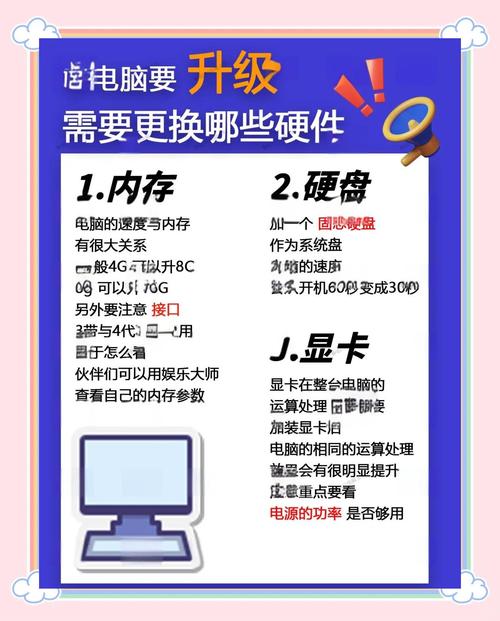
第一步:明确需求与瓶颈分析
在购买任何新硬件之前,最关键的一步是诊断出电脑当前的性能瓶颈,盲目升级可能花费了冤枉钱却收效甚微。

- 游戏卡顿? 这通常与显卡(GPU) 性能直接相关,如果游戏画面停滞、帧数低下,优先考虑升级显卡。
- 程序开启慢,系统响应迟滞? 这很可能是硬盘 在拖后腿,如果你的电脑还在使用传统的机械硬盘(HDD),升级为固态硬盘(SSD)将是体验提升最显著的一步。
- 处理多任务或专业软件时变慢? 当同时运行多个程序,或使用视频渲染、三维建模等软件时,中央处理器(CPU) 和内存(RAM) 是核心,如果内存占用经常爆满,升级内存立竿见影;如果CPU持续满载,则需考虑升级处理器。
你可以使用任务管理器(Ctrl+Shift+Esc)来实时监控CPU、内存、硬盘和GPU的使用情况,从而精准定位问题所在。
第二步:至关重要的兼容性检查

确定要升级的部件后,兼容性是成功升级的基石,主要需考虑以下几点:
- 主板与CPU的兼容性: 这是最复杂的环节,你需要确认主板的插槽类型(如LGA 1700, AM4, AM5)是否与新CPU匹配,主板的芯片组 也决定了它能支持哪一代的处理器,升级CPU前,务必查阅主板官网的CPU支持列表,有时可能还需要先更新主板BIOS。
- 内存兼容性: 确认主板支持的内存代数(DDR4或DDR5)、最高频率 以及最大容量,建议组建双通道(即插入两条或四条相同规格的内存条)以获得更好性能。
- 显卡与电源、机箱的兼容性:
- 电源: 高性能显卡功耗巨大,务必检查现有电源的额定功率 是否满足新显卡的需求,并留有一定余量,同时确认电源提供正确的显卡供电接口(如6-pin, 8-pin)。
- 物理尺寸: 测量机箱内为显卡预留的空间长度,确保新显卡能顺利放下。
- 硬盘接口: 确认主板是否提供你所需硬盘的接口,目前主流SSD使用M.2接口(支持NVMe协议速度更快)或SATA接口,购买前查看主板说明书或官网规格。
第三步:准备工具与创造安全环境
- 工具: 准备一套磁性十字螺丝刀、防静电手环(非必须,但推荐)、扎带(用于理线)和一个宽敞、光线充足的工作台。
- 安全第一:
- 完全断电! 不仅是关机,还需拔掉主机后方的电源线。
- 消除静电: 在接触硬件前,触摸一下金属水管或机箱的金属部分,释放身体静电,避免微小电流击穿精密元件。
第四步:动手升级实战指南
- 升级内存: 找到主板上细长的内存插槽,按下两侧的卡扣,将内存条缺口与插槽凸起对齐,垂直用力按压直至两侧卡扣自动扣紧。“咔哒”一声代表安装到位。
- 升级固态硬盘:
- M.2 SSD: 找到主板上标注“M.2”的插槽,拧开固定螺丝,将SSD以约30度角插入插槽,然后压下并用螺丝固定。
- SATA SSD: 将其固定在机箱的硬盘架上,连接SATA数据线(一端接主板,一端接硬盘)和SATA电源线(来自电源)。
- 升级显卡: 首先拧下机箱后方固定旧显卡的螺丝,按下主板PCIe插槽末端的卡扣,垂直拔出旧显卡,然后将新显卡对准PCIe x16插槽,垂直插入直至卡扣扣回,最后拧上固定螺丝并接上显卡供电线。
- 升级CPU散热器: 这是相对有挑战的一步,先卸下旧散热器(通常需要先轻微转动以打破硅脂粘合),用高纯度异丙醇和无绒布清洁CPU顶盖和散热器底座的旧硅脂,在CPU顶盖中央点上豆粒大小的新硅脂,然后按照新散热器的说明书,准确安装固定。
第五步:首次开机与驱动安装
将所有部件安装完毕后,再次检查所有连接线是否插紧,接上电源和显示器,抱着激动又忐忑的心情按下开机键。
- 如果成功点亮: 进入系统后,第一件事是访问显卡和主板制造商的官方网站,下载并安装最新的硬件驱动程序,这能确保硬件发挥最佳性能并修复已知问题。
- 如果点不亮(黑屏): 不要慌张,首先检查最基本的连接:显示器线是否接在独立显卡 上(而非主板的视频接口)?主板供电和CPU供电线是否插牢?内存和显卡是否完全插入?尝试只插一条内存,或清空CMOS(参考主板说明书)来排除问题。
最后的建议
对于普通用户,升级的性价比顺序通常是:固态硬盘 > 内存 > 显卡 > CPU,将机械硬盘换为固态硬盘,是让老电脑“脱胎换骨”最简单有效的方式,而升级CPU和主板往往牵一发而动全身,成本和难度较高,接近于组装新机。
升级电脑不仅是一次硬件更新,更是一次深入了解自己工具的过程,当经过一番努力,听见成功点亮的“嘀”声,看到系统流畅运行的界面,那种亲手赋予旧物新生的成就感,是购买整机无法比拟的,希望这份指南能助你顺利踏上升级之旅,让你的老伙计再次焕发活力。









评论列表 (0)